מערכת ההפעלה של השרתים של אובונטו היא אחת ההפצות הטובות ביותר לביצוע פעולות גדולות בלינוקס, במיוחד בגלל כמה קל להתקין, להתקין תוכנה ולתחזק.
מלבד התכונות המעולות של אובונטולשרת יש להציע, יש לו גם מנגנון שדרוג די שימושי וקל להבנה, שהופך אותו לאחד הטובים ביותר לשימוש אם אתה חדש במערכות הפעלה של שרת לינוקס.
במדריך זה נעבור כיצד להשתמש במערכת השדרוג של שרת Ubuntu כדי להעביר התקנה למהדורה חדשה. אז גבה את הנתונים שלך, ובואו נתחיל!
הפעל כלי עדכון
לפני שאתה לוקח את התקנת שרת Ubuntu שלך למהדורה חדשה, חובה שתפעיל את כלי העדכון, כך שכל החבילות המותקנות כעת יכולות להיות מעודכנות.
להפעלת עדכון מסורתי ב- Ubuntu Server, פתח חלון מסוף ו- SSH אם המחשב שלך מרוחק. לחלופין, התיישב אליו והיכנס. לאחר הכניסה, השתמש ב- sudo -s פקודה להעביר את הקליפה למשתמש שורש.
sudo -s
לאחר הפעלת שורת הפקודה למשתמש שורש, השתמש בה כדי להריץ את עדכון Apt הפקודה, כדי ששרת Ubuntu יבדוק באינטרנט אם יש עדכונים.
apt update
לאחר שמנהל החבילה של שרת אובונטו יבצע פינגינג לשרתי התוכנה לעדכונים, הוא ידפיס כמה עדכונים זמינים להתקנה.
כדי להסתכל בעדכונים הממתינים לשרת Ubuntu שלך, אתה יכול להשתמש ב- רשימת Apt פקודה עם מתג הניתן לשדרוג.
apt list —upgradeable
קרא את העדכונים וקבע אם הם בסדר להתקין במערכת שלך. ואז, השתמש ב- שדרוג ממוצע פקודה לסיים את התהליך.
apt upgrade -y
עם כל העדכונים עבור Ubuntu Server המותקנים במערכת שלך, עבור לחלק הבא במדריך. לחלופין, הפעל מחדש את ההתקן אם מתעדכן יבקש ממך.
שדרוג dist
בעקבות עדכון ו שדרג פקודות, זה קריטי שתנהל את ה- שדרוג dist הפקודה, להתקין כל שדרוגי הפצה לשחרור שרת Ubuntu שאתה מפעיל כעת.
הערה: השדרוג המרוחק אינו זהה לפקודת השדרוג. למרות שהם דומים, הם מטפלים בהיבטים שונים של מערכת ההפעלה.
dist-upgrade -y
בעקבות שדרוג dist הפקודה, הפעל מחדש את שרת Ubuntu שוב. כאשר הוא חוזר און ליין, עבור לקטע הבא בתהליך השדרוג.
התקן את מנהל העדכונים
במדריך זה נתמקד בלראות לך כיצד לעשות זאתשדרג את שרת Ubuntu באמצעות הכלי 'מנהל עדכונים'. בחלק מהגרסאות של מערכת ההפעלה, ייתכן שהתוכנית לא הותקנה מראש. לכן, לפני שתעבור כיצד להשתמש בכלי זה, השתמש ב- אפט מנהל החבילות להתקנה.
sudo apt install update-manager-core
לאחר התקנת ה- Apt, מנהל העדכונים צריך להיות מוכן לצאת לדרך. למידע נוסף על הכלי, הפעל man update-manager במושב מסוף.
שנה את השחרור שלך
רובם המכריע של משתמשי שרת Ubuntu בסופו של דברבאמצעות המהדורות LTS של מערכת ההפעלה. אמנם בדרך כלל מדובר בשיחה טובה, אך שחרור הלא-LTS שווה לבדוק. הבעיה היא שאובונטו מבטלת כברירת מחדל את היכולת לשדרג למהדורות שאינן LTS.
כדי לשנות את נתיב השחרור עבור שרת Ubuntu שלך, פתח את קובץ "שדרוגי השחרור" בעורך הטקסט של ננו.
nano -w /etc/update-manager/release-upgrades
חפש את קובץ התצורה עבור Prompt=lts ולשנות אותו לקוד שלהלן.
הערה: אם אינך משתמש במהדורת LTS של שרת Ubuntu, דלג על שלב זה.
Prompt=normal
כאשר הקוד במנהל העדכונים של שרת אובונטו צויץ, הגיע הזמן לשמור את הקוד עם ננו. ללחוץ Ctrl + O לשמור. לאחר מכן, סגור את העורך עם Ctrl + X שילוב מקלדת.
בדוק שחרור חדש
השלב הבא בתהליך השדרוג הוא להשתמש ב- מנהל עדכונים תוכנית לבדיקת מאגרי אובונטו עבור המהדורה הבאה של שרת Ubuntu הזמינה להורדה.
כדי לבצע בדיקה, הפעל את ה- שחרר שדרוג עם ה ‘ג"מתג שורת פקודה.
הערה: הקפד לרוץ שחרר שדרוג עם מעטפת שורש. אם לא, יתכן וזה לא יעבוד כראוי.
sudo -s do-release-upgrade -c
אפשר לתוכנית לבצע בדיקה ולקבוע אם יש מערכת שדרוג זמינה במערכת ההפעלה שלך. לאחר מכן, אם התוכנית אומרת שיש שדרוג זמין להתקנה, הפעל את שחרר שדרוג פקודה עם -ד מתג שורת פקודה.
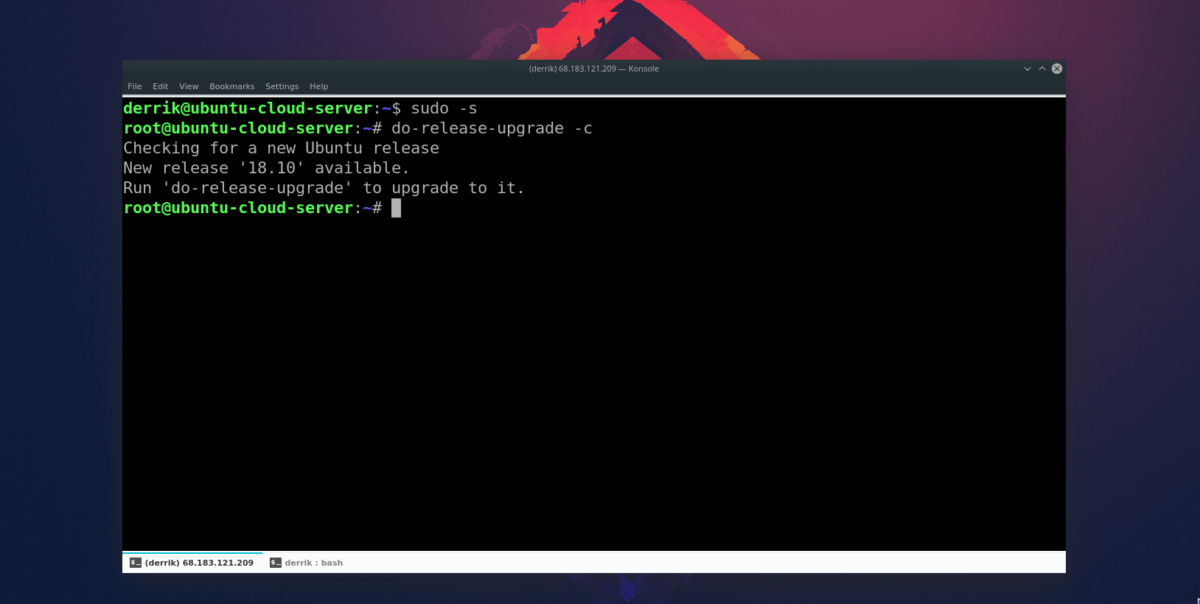
do-release-upgrade -d
קח בחשבון שכאשר אתה מפעיל את השדרוג הזה הדברים ייקחו זמן רב. זה תלוי בך לפקוח עין על המערכת שלך ולוודא ששום דבר לא משתבש.
דברים שכדאי לזכור בעת שדרוג Ubuntu Server
משתמש ב מנהל עדכונים התוכנית הופכת את שדרוג Ubuntu Server לתהליך ללא כאבים. עם זאת, זה לא 100% ללא פגמים, ונושאים ושבירות אם כי נדירים, בהחלט יכולים לקרות.
כדי להימנע מכך אנו ממליצים מאוד להתייעץעם הוויקי הרשמי של אובונטו וקרא את מה שיש להם לומר על שדרוג בין המהדורות, מכיוון שיהיו להם הרבה טיפים וטריקים שיעזרו לכם לאורך הדרך.














הערות